La sezione Campagne ti permette di programmare in una data e ora specifica l’invio di un messaggio massivo a delle liste di contatti.
Gli elementi che è necessario aver precedentemente creato prima di impostare la campagna sono i seguenti:
- Nome: definire il nome della campagna
- Lista: è possibile indicare più liste di contatti a cui inviare lo stesso messaggio. Attenzione ad accertarsi che la somma dei contatti non superi il limite giornaliero di contatti che è possibile contattare dal vostro account (l’informazione la trovate in dashboard nello “Status WhatsApp”). Attenzione! Se all’interno delle liste sono presenti alcuni contatti uguali, il messaggio verrà inviato una sola volta.
- Automazione: indicare l’automazione da avviare, che contiene il messaggio che volete inviare ai vostri contatti delle liste indicate (vedi come creare una automazione)
- Data di avvio programmato: data e ora in cui volete inviare il messaggio contenuto nell’automazione.
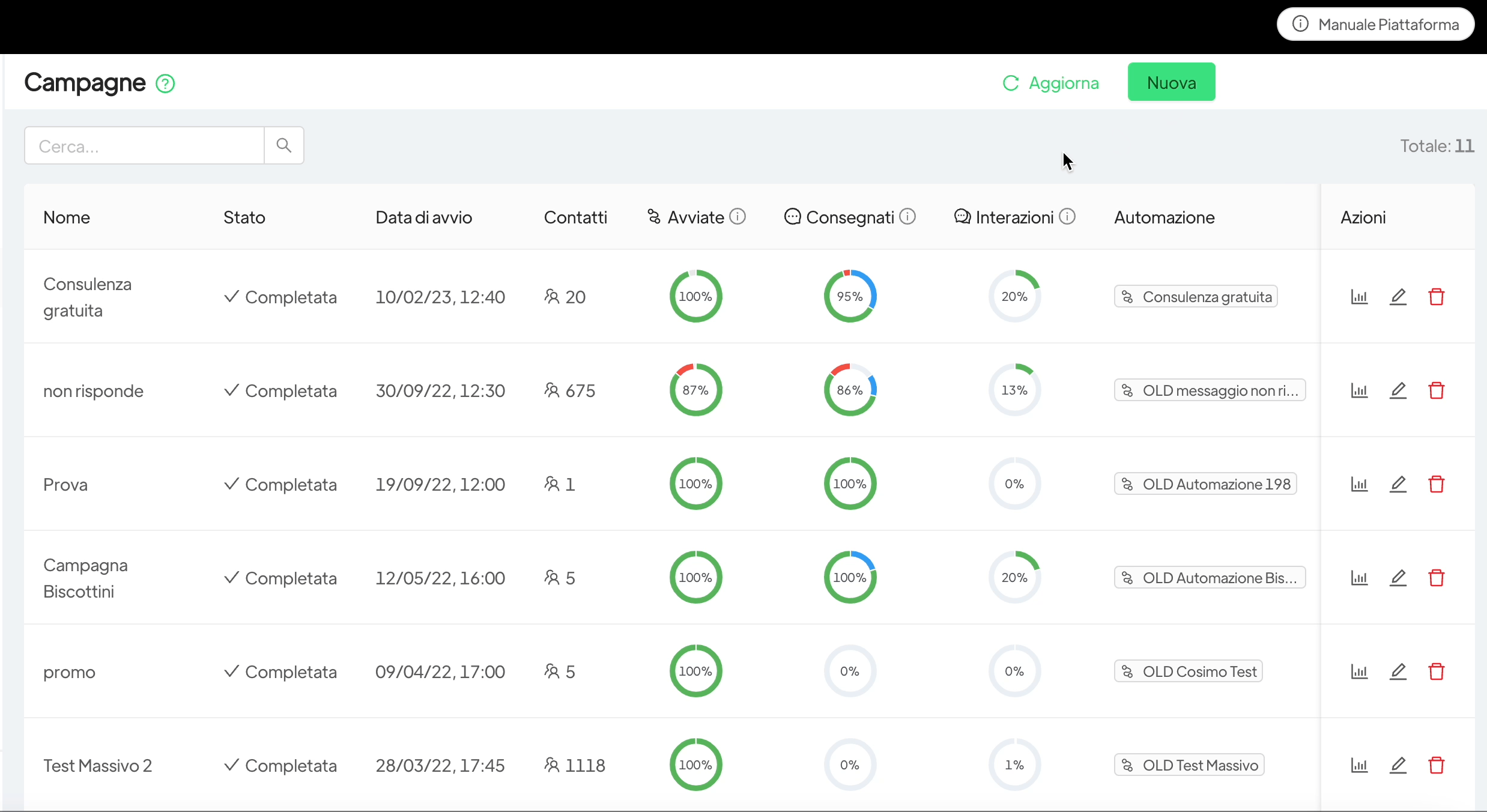
É possibile salvare la campagna in bozza o programmarla, una volta programmata potrà essere modificata o Eliminata finché lo Stato della campagna risulta “Programmata” (e non “in corso”), utilizzando i pulsanti sulla destra.
E’ possibile inoltre aggiungere dei contatti non presenti in una lista in una campagna bisogna andare nella sezione Campagne, creare una nuova Campagna e successivamente cliccare sulla Box sotto Contatti aggiuntivi.
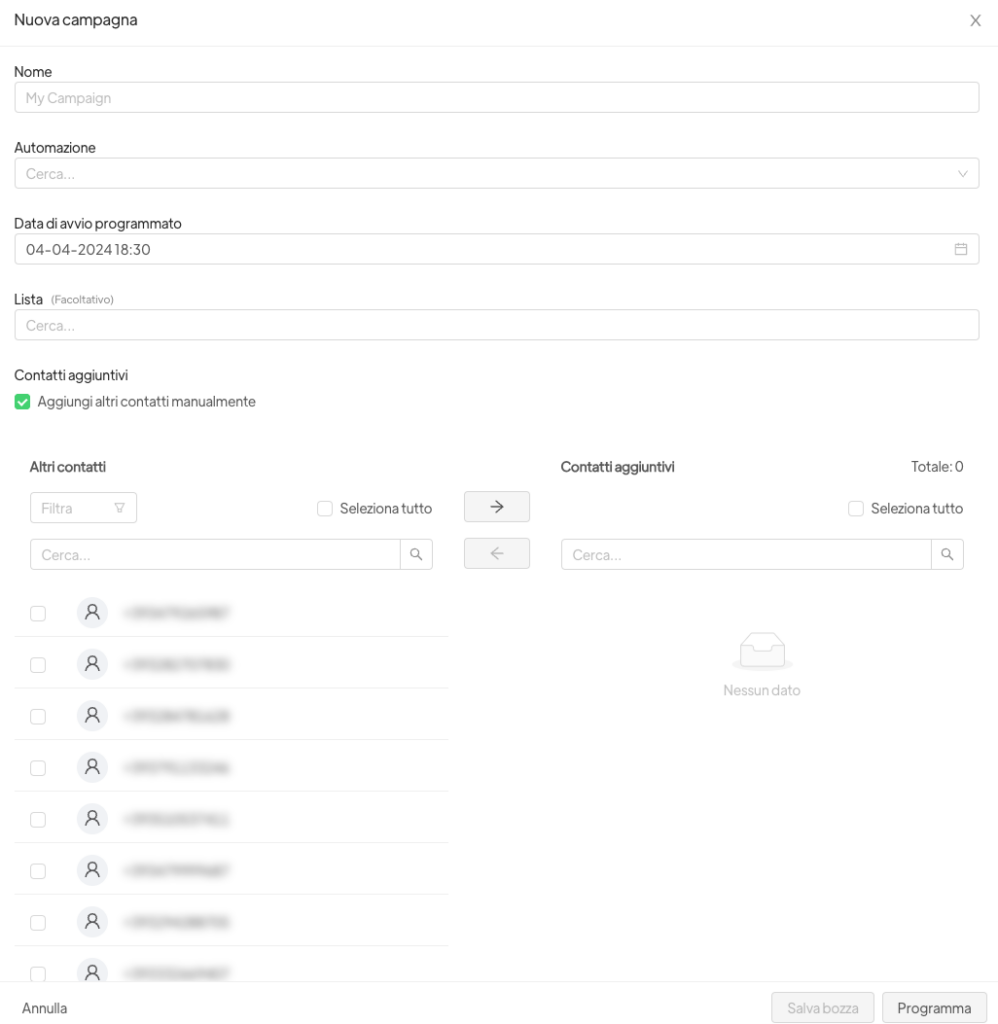
Una volta cliccato su Aggiungi i contatti manualmente, sarà possibile aggiungere tutti i contatti che non sono presenti nelle liste cliccando sulla box corrispondente al contatto e spostando i contatti nella colonna di sinistra (Contatti aggiuntivi).
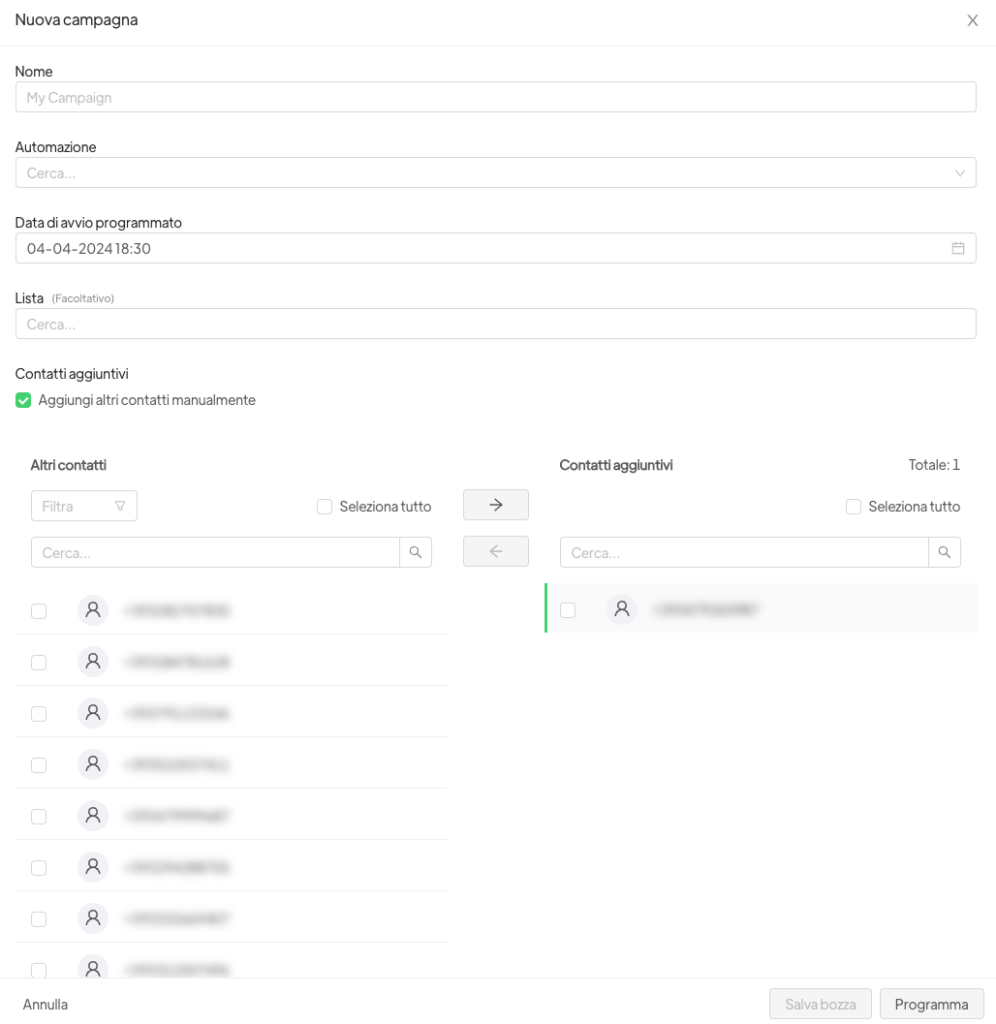
Successivamente sarà possibile programmare la campagna, che verrà inviata ai contatti sia alla lista indicata che ai contatti singoli inseriti manualmente.
Di seguito un esempio di come viene visualizzata una campagna programmata e una completata.

Una volta che la campagna è stata inviata, e quindi completata, è possibile visualizzare le statistiche di invio, cliccando sull’icona del grafico sulla destra.
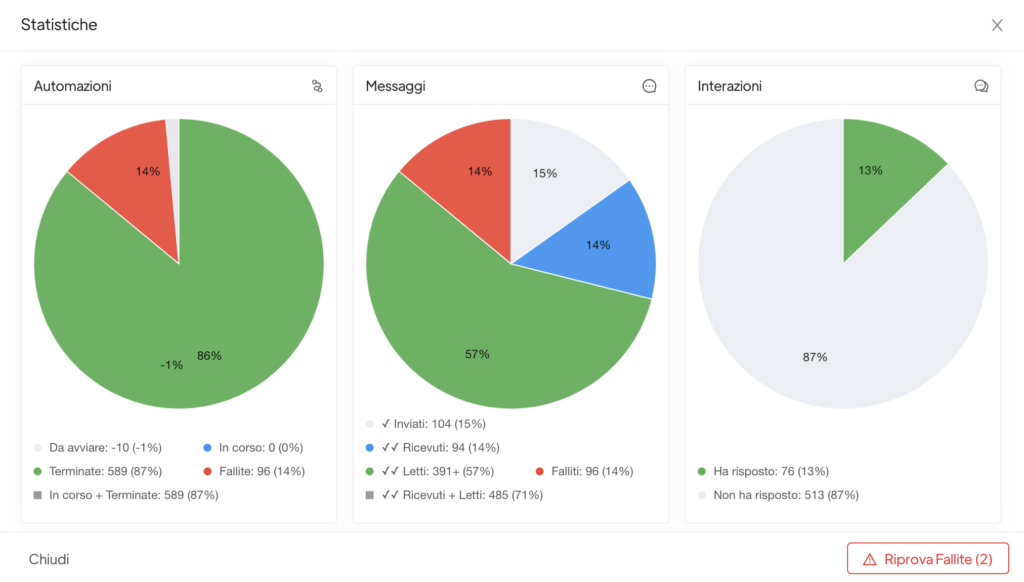
Nelle statistiche è possibile visualizzare:
Per le automazioni: vengono indicati numero e percentuale di automazioni ancora “Da avviare”; le automazioni “in corso” queste automazioni sono quelle per cui sono previsti più step, per cui per questo numero di contatti ci sono ancora degli step che potrebbero essere completati; “Terminate” sono le automazioni completate in tutti gli step impostati; “Fallite” sono le automazioni per cui non è stato possibile inviare il messaggio contenuto nell’automazione perchè ad esempio il numero del contatto non è valido.
Per i messaggi: viene evidenziato il dettaglio a livello di messaggio (Inviato, ricevuto e letto) quindi vengono indicati numero e percentuale di messaggi “inviati” sono i messaggi inviati a numeri che hanno un account WhatsApp ma per cui il cliente o ha il telefono spento o non ha attivato le notifiche di WhatsApp; “Ricevuti” sono i messaggi con doppia spunta per cui il cliente ha impostato sul suo account di non comunicare se il messaggio è stato letto o meno; “Letto” sono i messaggi con doppia spunta blu certamente letti dai clienti; “Falliti” sono i messaggi che non sono stati recapitati perchè ad esempio il numero del contatto non è valido (queste conversazioni che non vengono avviate non vengono neanche pagate)
Per Interazioni: vengono indicati numero e percentuale di clienti che hanno interagito con l’automazione.
Come far partire il messaggio solo ai clienti per cui è fallito l’invio #
Nel pulsante in basso a destra “Riprova Fallite” vengono indicati i contatti per cui l’automazione è fallita, ma per cui il numero è valido. In questa casistica possono ricadere i clienti che non hanno installato WhatsApp sul proprio numero o possono ricadere tutti i numeri per cui la campagna non è andata a buon fine a causa del superamento del limite di invio giornaliero.
Cliccando sul pulsante si genererà in automatico una campagna identica a quella da voi creata, che ha come lista solo i contatti per cui è fallito l’invio. Se volete avviare l’automazione per questi contatti dovrete quindi indicare a Spoki il giorno e l’ora e programmare la campagna creata tramite quel pulsante (troverete la nuova campagna in bozza).
Scorrendo in basso è possibile visualizzare un ulteriore dettaglio di reportistica:
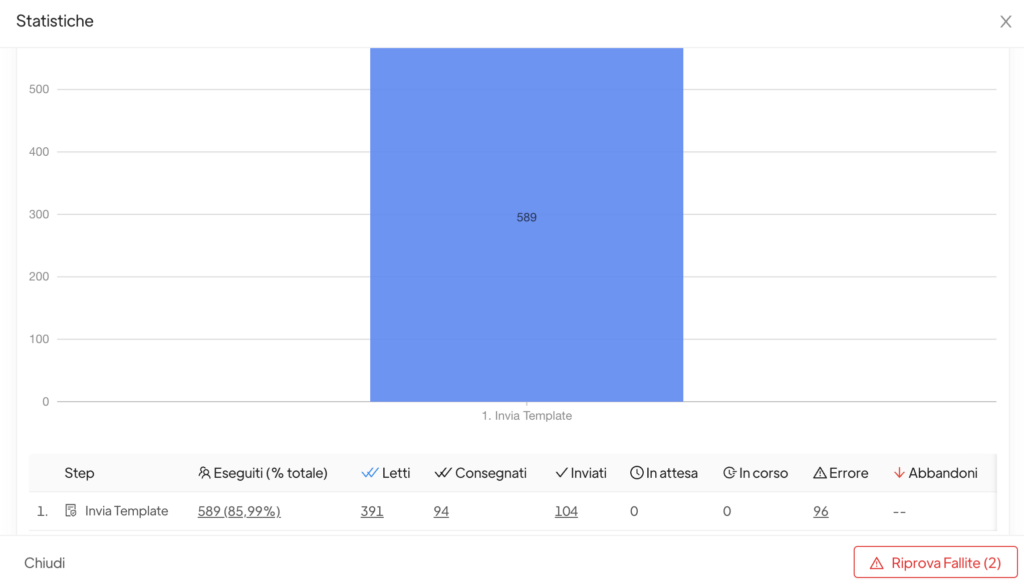
Articoli correlati #
Regole per evitare il ban da WhatsApp





